Bài viết được tư vấn chuyên môn bởi ông Võ Văn Hiếu – Giám đốc kỹ thuật của Trung tâm sửa chữa điện lạnh – điện tử Limosa
Bạn có biết tính năng quay 2 camera cùng lúc trên iPhone 11 chưa? Nếu chưa hãy cùng Trung tâm sửa chữa điện lạnh – điện tử Limosa tìm hiểu cách quay video trên 2 camera iPhone 11 cùng lúc ngay nhé!

MỤC LỤC
1. Điều kiện sử dụng
Hiện tại Apple chưa cung cấp tính năng quay video trên 2 camera cùng lúc trên dòng máy iPhone 11. Cách quay video trên 2 camera iPhone 11 cùng lúc đơn giản nhất là sử dụng một app miễn phí trên App store có tên là Doubletake.
DoubleTake là một ứng dụng được phát triển bởi FiLMiC Inc., một công ty chuyên sản xuất ứng dụng quay video chuyên nghiệp. DoubleTake cho phép người dùng quay video đồng thời từ nhiều ống kính trên iPhone có hỗ trợ camera kép.

Với DoubleTake, bạn có thể quay video từ hai hoặc nhiều ống kính trên iPhone cùng một lúc. Ứng dụng này cung cấp các tính năng linh hoạt để chọn và tùy chỉnh các ống kính mà bạn muốn sử dụng cho quay video. Bạn có thể xem trực tiếp hình ảnh từ các ống kính khác nhau trên màn hình và lưu trữ video từ mỗi ống kính riêng biệt hoặc một video tổng hợp từ nhiều ống kính.
2. Cách quay video trên 2 camera iPhone 11 cùng lúc
2.1. Cách quay video trên 2 camera iPhone 11 cùng lúc
Cách sử dụng 2 camera trước và sau một lúc trên iPhone 11 rất đơn giản trước tiên bạn cần tải ứng dụng Doubletake về máy. sau đó làm theo các bước sau đây
Bước 1: Mở ứng dụng DoubleTake trên iPhone 11 của bạn.
Bước 2: Trên giao diện chính của DoubleTake, bạn sẽ thấy các ống kính mà thiết bị iPhone 11 của bạn hỗ trợ.
Bước 3: Chạm vào biểu tượng ống kính để chọn ống kính mà bạn muốn sử dụng. Bạn có thể chọn hai ống kính khác nhau hoặc sử dụng ống kính kép để quay video đồng thời.
Bước 4: Xem trước từng ống kính trên màn hình. Bạn có thể chọn ống kính khác nhau và điều chỉnh các thiết lập như cân bằng trắng, độ phơi sáng, khả năng zoom, và chất lượng video cho từng ống kính.
Bước 5: Khi bạn đã sẵn sàng, chạm vào nút ghi video để bắt đầu quay video đồng thời từ hai ống kính. Trong quá trình quay video, bạn có thể xem trực tiếp hình ảnh từ cả hai ống kính trên màn hình và lưu trữ video từ mỗi ống kính riêng biệt hoặc một video tổng hợp từ cả hai ống kính.
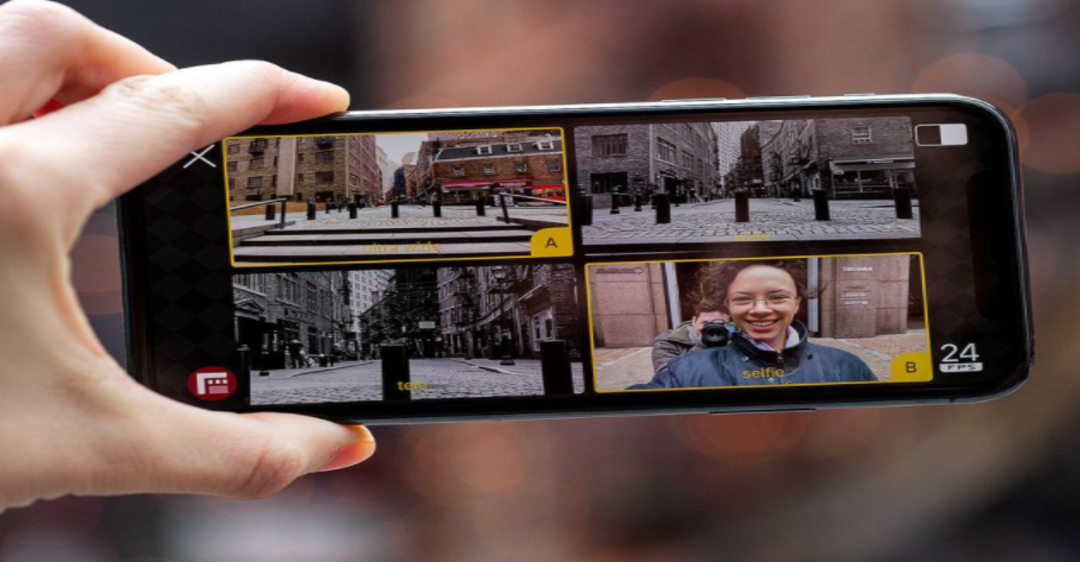
2.2. Một số tính năng chính của DoubleTake
- Quay video từ nhiều ống kính: Double Take là ứng dụng đơn giản nhất cho phép bạn cách sử dụng 2 camera trước và sau một lúc trên iPhone 11. Bạn có thể lựa chọn các ống kính khác nhau như ống kính góc rộng, ống kính siêu rộng, telephoto, và nhiều ống kính khác (tùy thuộc vào khả năng của thiết bị của bạn).
- Xem trực tiếp từng ống kính: DoubleTake cung cấp chế độ xem trực tiếp cho từng ống kính trên màn hình của bạn. Bạn có thể xem trước hình ảnh từ mỗi ống kính để chắc chắn rằng bạn đang quay video từ các góc nhìn khác nhau.
- Tùy chỉnh thiết lập ống kính: Bạn có thể tùy chỉnh các thiết lập ống kính trong DoubleTake. Ứng dụng cho phép bạn điều chỉnh cân bằng trắng, độ phơi sáng, khả năng zoom, chất lượng video, và các tùy chọn khác cho mỗi ống kính riêng biệt.
- Ghi video từ nhiều góc nhìn: DoubleTake cho phép bạn ghi video từ nhiều góc nhìn khác nhau trong cùng một thời điểm. Bạn có thể quay video từ hai hoặc nhiều ống kính và lưu trữ video từ mỗi ống kính riêng biệt hoặc một video tổng hợp từ nhiều ống kính.
- Điều chỉnh tỷ lệ khung hình: DoubleTake cho phép bạn điều chỉnh tỷ lệ khung hình cho video quay từ các ống kính khác nhau. Bạn có thể chọn tỷ lệ khung hình phù hợp như 16:9, 4:3, hoặc tỷ lệ khung hình tùy chỉnh khác.
Hiện tại, Trung tâm sửa chữa điện lạnh – điện tử Limosa là địa chỉ sửa iPhone được đông đảo khách hàng tin tưởng và sử dụng. Mọi khách hàng khi đến với Limosa đều được phục vụ tận tình, tư vấn chính xác và chi phí rất phải chăng. Nếu điện thoại di động của bạn đang gặp vấn đề hãy liên hệ với chúng tôi qua HOTLINE, website hay fanpage để được hỗ trợ kịp thời nhé.
3. Một số lưu ý khi sử dụng tính năng Double Take trên iPhone 11
- Nếu video bạn đã quay không được tìm thấy trong album ảnh hãy bấm vào biểu tượng thẻ nhớ để xem lại video
- Bạn sẽ thấy biểu tượng chia sẻ để xuất file và thùng rác để xóa video.
- Ở chế độ PiP sẽ hiển thị toàn bộ màn hình hình ảnh từ một camera và cửa sổ nhỏ sẽ phát ảnh ghi của camera còn lại. Cửa sổ nhỏ này có thể di chuyển và bạn cũng có thể tắt màn hình.
- Ở chế độ Discreet mode thì sẽ xuất ra 2 file video và có cùng tỉ lệ với nhau
Tuy có các ứng dụng khác đã cũng hỗ trợ kết hợp cách quay video trên 2 camera iPhone 11 cùng lúc, nhưng DoubleTake vân là một ứng dụng tuyệt vời bạn nên thử. Hãy gọi cho Trung tâm sửa chữa điện lạnh – điện tử Limosa qua HOTLINE 1900 2276 nếu bạn có bất cứ thắc mắc nào.

 Thời Gian Làm Việc: Thứ 2 - Chủ nhật : 8h - 20h
Thời Gian Làm Việc: Thứ 2 - Chủ nhật : 8h - 20h Hotline: 1900 2276
Hotline: 1900 2276




